چکونه ظاهر آیکون اپلیکیشن ها در اندروید را تغییر دهیم؟

بدون شک یکی از قابلیت های دوست داشتنی اندرویدسفارشی کردن اون هست که هر فرد بدون هیچ دانش خاصی می تونه ویژگی های پیش فرض رو تغییر بده؛ از طرفی در حال حاضر دو میلیارد دستگاه اندرویدی فعال ماهانه در جهان وجود داره اما آیا می دونید که چطور می شه آیکون های برنامه این سیستم عامل رو سفارشی کرد؟
چگونه در سیستم عامل اندروید، آیکون های اپلیکیشن ها را سفارشی کنیم؟
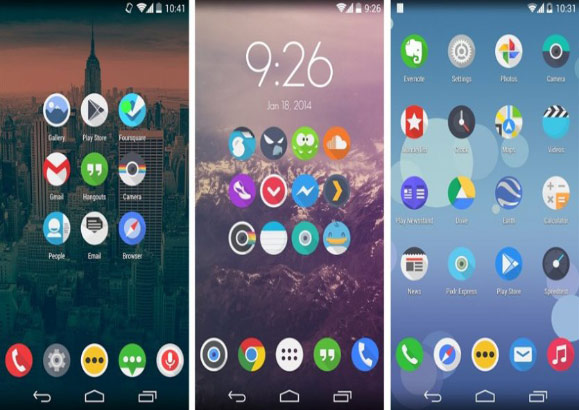
* نکته: می تونید از طریق گوگل پلی لانچرهای متفاوتی رو دریافت و نصب کنید.
– پس از اینکه لانچر مورد نظرتون رو دانلود و نصب کردید اون رو به عنوان پیش فرض تنظیم کنید تا تصادفا به لانچر قبلیتون برنگردید.
* نکته: برای انتخاب لانچر پیش فرض بعد از نصب یک لانچر، دکمه Home رو دوبار لمس کنید و سپس لانچر مورد نظرتون رو از لیست موجود انتخاب کنید.
– حالا نوبت اون رسیده تا یک یا چند پک آیکون از گوگل پلی دانلود کنید.
– پس از نصب برای تنظیم و اعمال پک آیکون انتخابی تون وارد لانچر بشید.
– به عنوان مثال از لانچر Nova استفاده کردیم و بنابراین به مسیر Nova Settings> Look & feel> Icon theme رو دنبال می کنیم.
– در این جا لیستی از پک های آیکونی که نصب شدن رو میبینید.
– یکی رو انتخاب کنید تا به طور خودکار آیکون های مناسب هر برنامه تنظیم بشه.
![]()
علاوه بر روش بالا بد نیست بدونید که شما می توانید به لطف اپلیکیشن Awesome Icons بدون روت کردن گوشی و یا ویرایش APK نرم افزار مورد نظر، به راحتی شروع به تغییر آیکون برنامه ها کنید.
– پس از اجرای اپلیکیشن لیستی شامل اپلیکیشن های نصب شده خودتون رو مشاهده می کنید.
– در زیر اون ها هم به صورت پیش فرض یکسری آیکون های همان برنامه با ظاهر و رنگ های متفاوت قرار دارد.
* نکته: اگر از آیکون های موجود در داخل برنامه خوشتون نیومد، از میان تصاویر گالری و یا دوربین هم می تونید یک تصویر رو انتخاب کنید.
![]()
– برای این کار اول از همه باید روی علامت + در بالا سمت راست صفحه ضربه بزنید و پس از انجام تغییرات و یا ویرایش هایی بر روی تصویر مورد نظر، روی دکمه OK کلیک کنید و در این حالت یک میانبر بر روی Home Screen ایجاد می شود که دارای آیکون مورد نظر شماست.
– و در پایان توجه داشته باشید که این روش در بالا تنها تغییر آیکون های میانبر در برنامه رو انجام میده و بنابراین اگه شما به دنبال این برنامه ها در تنظیمات برید، همچنان آیکون های اصلی خودشون رو دارن.


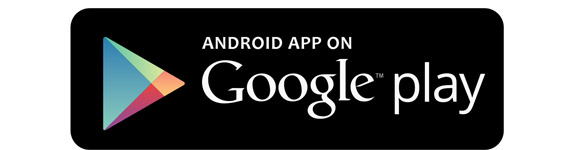




من ایکون گوشیمو عوض کردم الان میخوام دوباره مثل اولش کنم ولی نمیشه